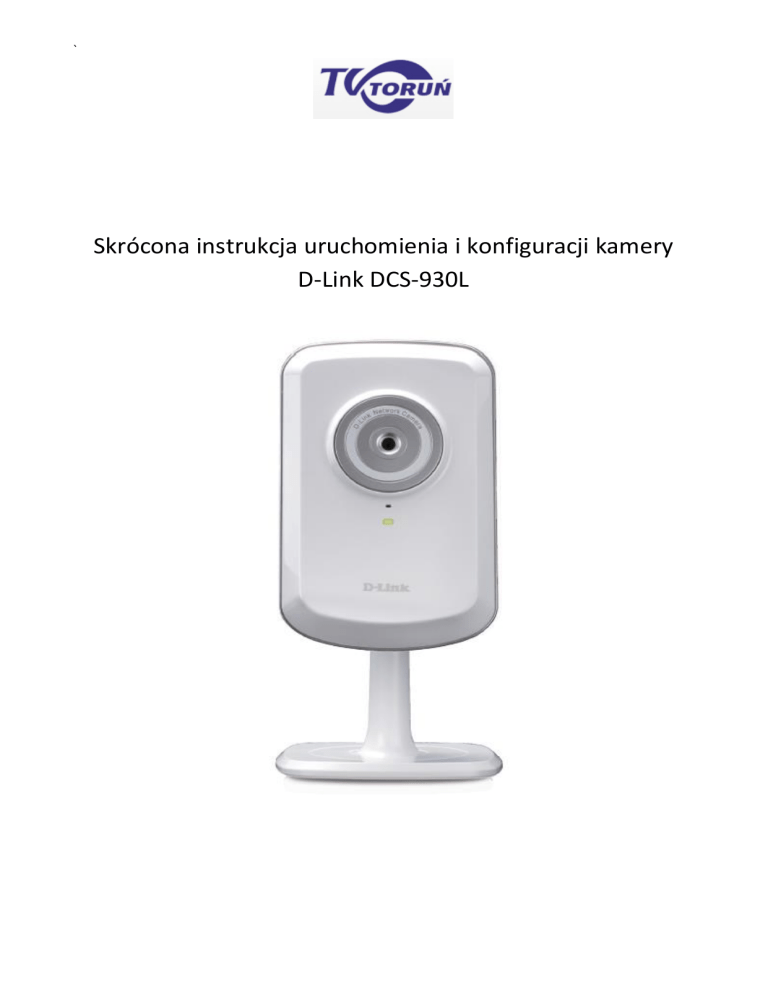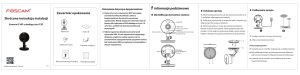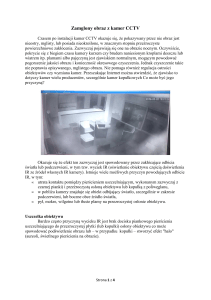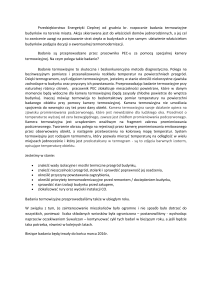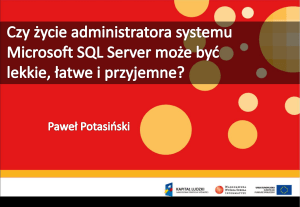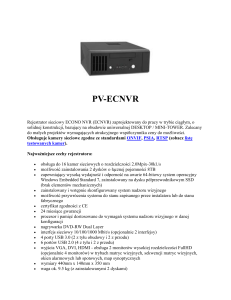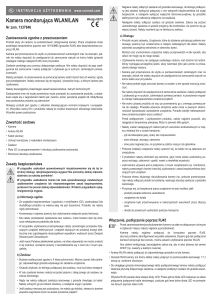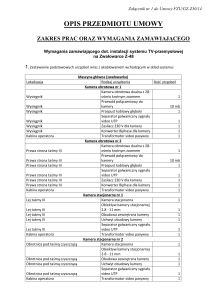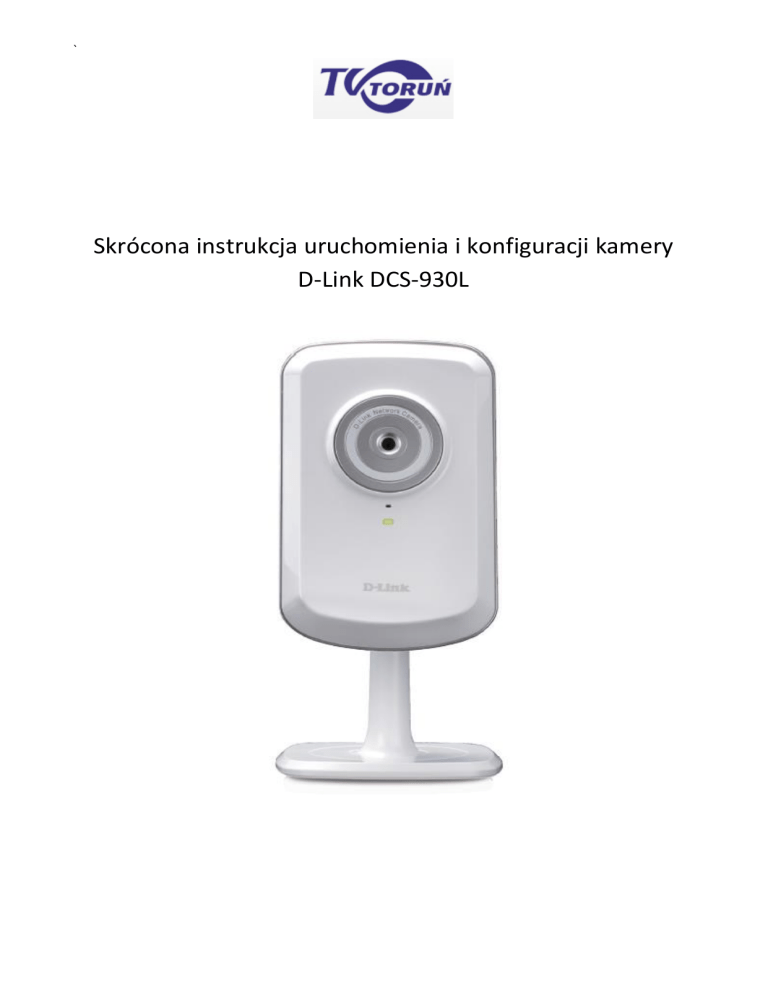
`
Skrócona instrukcja uruchomienia i konfiguracji kamery
D-Link DCS-930L
`
Pierwsze uruchomienie i konfiguracja podstawowa kamery.
1. Podłącz kamerę kablem ethernet (dołączony do kamery) do modemu kablowego, do jednego z
gniazd ethernet.
2. Podłącz zasilacz do kamery.
3. W komplecie z kamerą dostarczona jest płyta CD z oprogramowaniem. Włóż płytę do napędu
CD. Aplikacja do konfiguracji kamery uruchomi się automatycznie.
Jeżeli masz wyłączoną funkcję autostartu, przejdź do ikony „Mój komputer”, następnie wybierz
ikonę napędu CD, do którego włożyłeś płytę i uruchom aplikację „autorun.exe”.
Skrócona instrukcja uruchomienia i konfiguracji kamery D-Link DCS-930L - www.tvk.torun.pl
2
`
4. Wybierz „Skonfiguruj kamerę Cloud”.
5. Następnie wybierz „Uruchom”.
Skrócona instrukcja uruchomienia i konfiguracji kamery D-Link DCS-930L - www.tvk.torun.pl
3
`
6. Jeżeli podczas instalacji, oprogramowanie wykryje nowszą wersję Kreatora należy
zaakceptować aktualizację.
Nową wersję Kreatora najlepiej zapisać w katalogu głównym dysku lokalnego C. W tym celu
kliknij „Dysk lokalny (C:)”, a następnie „OK”.
Skrócona instrukcja uruchomienia i konfiguracji kamery D-Link DCS-930L - www.tvk.torun.pl
4
`
Odczekaj, aż Kreator pobierze aktualizację. Po zakończeniu pobierania wybierz „OK”.
7. Aby uruchomić zaktualizowany kreator przejdź do ikony „Mój komputer”, następnie wybierz
„Dysk lokalny C:” i plik „Setup_wizard_930L_vXXX.zip” (XXX – to wersja oprogramowania,
numer ten może być zmienny).
Uruchom „autorun.exe” i wybierz „Wyodrębnij wszystkie”.
Skrócona instrukcja uruchomienia i konfiguracji kamery D-Link DCS-930L - www.tvk.torun.pl
5
`
8. Wskaż folder, do którego zostaną zapisane pliki Kreatora, np. C:\kamera i kliknij Dalej.
9. Następnie kliknij „Zakończ”.
10. Przejdź do wyświetlonego folderu i uruchom „autorun.exe”
11. Wybierz „Uruchom”.
Skrócona instrukcja uruchomienia i konfiguracji kamery D-Link DCS-930L - www.tvk.torun.pl
6
`
12. Przeczytaj i zaakceptuj „Zasady i warunki”, a następnie kliknij „Dalej”.
13. Jeśli do tej pory kamery nie podłączyłeś do modemu, to postępuj zgodnie z poniższymi krokami
i klikaj „Dalej”.
Skrócona instrukcja uruchomienia i konfiguracji kamery D-Link DCS-930L - www.tvk.torun.pl
7
`
Skrócona instrukcja uruchomienia i konfiguracji kamery D-Link DCS-930L - www.tvk.torun.pl
8
`
Jeżeli w tym kroku dioda nie zaświeci się na zielono, sprawdź czy kabel łączący kamerę z
modemem jest prawidłowo podłączony oraz spróbuj odłączyć kamerę od zasilania i podłączyć
ją ponownie.
Po potwierdzeniu, że dioda LED świeci się na zielono Kreator przejdzie do wyszukiwania
kamery w Twojej sieci.
Skrócona instrukcja uruchomienia i konfiguracji kamery D-Link DCS-930L - www.tvk.torun.pl
9
`
Poczekaj, aż Kreator zakończy wyszukiwanie, a następnie zaznacz kamerę, którą chcesz
konfigurować (1).
Wprowadź hasło (2), które będzie zabezpieczać dostęp do Twojej kamery. Pamiętaj, aby hasło
było odpowiednio trudne.
Potwierdź hasło (3) i kliknij „Dalej” (4).
14. Wybierz sposób w jaki docelowo kamera ma być połączona z Twoją siecią.
- przewodowo, kablem do modemu – przejdź do punktu 15,
- bezprzewodowo – konfiguracja przy użyciu przycisku WPS – przejdź do punktu 16,
- bezprzewodowo – konfiguracja ręczna - przejdź do punktu 21.
Skrócona instrukcja uruchomienia i konfiguracji kamery D-Link DCS-930L - www.tvk.torun.pl
10
`
15. Jeżeli docelowo kamera ma być połączona przewodowo z Twoją siecią, wybierz „Połączenie
przewodowe” (1), a następnie kliknij „Dalej” (2).
Poczekaj, aż Kreator uaktualni ustawienia kamery. Przejdź do punktu 24.
16. Jeżeli docelowo kamera ma być połączona bezprzewodowo, a konfiguracja będzie
przeprowadzona z wykorzystaniem mechanizmu WPS, zaznacz „Przy użyciu Kreatora
bezpiecznej sieci bezprzewodowej (WPS)” (1) i kliknij „Dalej”.
Skrócona instrukcja uruchomienia i konfiguracji kamery D-Link DCS-930L - www.tvk.torun.pl
11
`
17. Odłącz kabel Ethernet od kamery i kliknij „Dalej”.
18. Naciśnij i przytrzymaj przez 6 sekund przycisk WPS znajdujący się z tyłu kamery, a następnie
zwolnij przycisk. Dioda LED WPS powinna zacząć migotać w kolorze niebieskim. Kliknij „Dalej”.
Skrócona instrukcja uruchomienia i konfiguracji kamery D-Link DCS-930L - www.tvk.torun.pl
12
`
19. Naciśnij przycisk „Setup” lub „WPS” na modemie kablowym.
20. Po prawidłowym uzgodnieniu konfiguracji przez modem kablowy i kamerę, dioda LED WPS
będzie świeciła ciągłym światłem na niebiesko, a dioda LED znajdująca się z przodu kamery
będzie świeciła na zielono.
Kliknij „Zamknij”, następnie „Dalej” i przejdź do punktu 24.
Skrócona instrukcja uruchomienia i konfiguracji kamery D-Link DCS-930L - www.tvk.torun.pl
13
`
21. Jeżeli docelowo kamera ma być połączona bezprzewodowo, a konfiguracja będzie
przeprowadzona ręcznie (samodzielnie wybierzesz sieć bezprzewodową i wprowadzisz hasło
zabezpieczające dostęp do sieci), zaznacz „Poprzez wybór sieci bezprzewodowej” (1) i kliknij
„Dalej”.
Poczekaj, aż Kreator wyszuka dostępne sieci bezprzewodowe.
Skrócona instrukcja uruchomienia i konfiguracji kamery D-Link DCS-930L - www.tvk.torun.pl
14
`
22. W polu „Sieć bezprzewodowa” (1), wybierz Twoją sieć, następnie w „Hasło sieci
bezprzewodowej” (2) wprowadź hasło jakim jest zabezpieczona sieć i kliknij „Dalej”.
Poczekaj, aż Kreator zapisze ustawienia.
23. Odłącz kabel Ethernet od kamery i kliknij „OK”.
Poczekaj, aż kreatora zapisze ustawienia i przejdź do kolejnego punktu.
Skrócona instrukcja uruchomienia i konfiguracji kamery D-Link DCS-930L - www.tvk.torun.pl
15
`
24. Włączenie usługi mydlink.
Dzięki uruchomieniu usługi mydlink uzyskasz dostęp do podglądu z kamery za pośrednictwem
sieci internet na komputerze, smartfonie czy tablecie.
25. Jeśli nie masz konta w usłudze mydlink wybierz „Nie, chcę utworzyć nowe konto”.
26. W kolejnych polach wpisz swoje dane, adres e-mail, oraz hasło które będzie zabezpieczało
dostęp do Twojej usługi mydlink (1). Zaznacz pole „Znam i akceptuję…” (2) i kliknij „Dalej”.
Skrócona instrukcja uruchomienia i konfiguracji kamery D-Link DCS-930L - www.tvk.torun.pl
16
`
Poczekaj, aż Kreator doda Twoje konto mydlink i połączy z nim kamerę.
27. Kliknij „Zakończ”. Sprawdź swoją skrzynkę e-mail – usługa mydlink prześle do Ciebie
wiadomość weryfikującą. Postępuj zgodnie z instrukcją zawartą w tej wiadomości.
Twoja kamera oraz usługa mydlink zostały skonfigurowane!
Od tej pory możesz łączyć się ze stroną mydlink.com, a za jej pośrednictwem masz podgląd obrazu
ze swojej kamery.
Jeżeli korzystasz ze smartfonu lub tabletu pobierz bezpłatną aplikację obsługującą usługę mydlink –
dzięki niej będziesz miał dostęp do kamery ze swojego urządzenia mobilnego.
Szczegółowa instrukcja obsługi kamery dostępna jest na stronie www.dlink.pl
Opis i funkcjonowanie usługi mydlink są dostępne na stronie www.mydlink.com
Skrócona instrukcja uruchomienia i konfiguracji kamery D-Link DCS-930L - www.tvk.torun.pl
17